AVI ເປັນຮູບແບບພາຊະວິດີໂອທີ່ wildly ຊຶ່ງສາມາດພົບເຫັນ virtually ທຸກບ່ອນ. ມັນເປັນທີ່ຂ້ອນຂ້າງງ່າຍທີ່ຈະຫລິ້ນໄຟລ໌ AVI ໃນ Windows, ແຕ່ສິ່ງທີ່ແຕກຕ່າງກັນໂດຍສິ້ນເຊີງຖ້າຫາກວ່າທ່ານກໍາລັງໃຊ້ Mac, ແມ້ແຕ່ຢູ່ໃນ MacOS ຫລ້າສຸດ 1013 High Sierra. ຄວາມຈິງແລ້ວແມ່ນວ່າພຽງແຕ່ຄູ່ນ່ຶຂອງຮູບແບບວິດີໂອສະຫນັບສະຫນູນພື້ນເມືອງກ່ຽວກັບການ Mac, ຄື M4V, MP4 ແລະ MOV. ໄປຫຼິ້ນວິດີໂອ AVI, ທ່ານຈໍາເປັນຕ້ອງຕິດຕັ້ງ codecs ພາກສ່ວນທີສາມ. ການແກ້ໄຂໂດຍກົງກັບບັນຫາ AVI ນີ້ແມ່ນເພື່ອຕິດຕັ້ງເຄື່ອງຫຼິ້ນ Mac ທີ່ສາມາດຖອດລະຫັດວິດີໂອ AVI. ແຕ່ວ່າມີຂໍ້ຈໍາກັດຂອງຕົນເອງ. ຜະລິດຕະພັນ Apple ມີປະກົດຂຶ້ນ incapable ຂອງມັກຫຼີ້ນໄຟລ໌ AVI. ກັບຜູ້ຫຼິ້ນ AVI ວິດີໂອ, ທ່ານຈະສາມາດຫຼິ້ນວິດີໂອ AVI ເທິງ Mac ຂອງທ່ານໂດຍບໍ່ມີການບັນຫາ. ຢ່າງໃດກໍຕາມ, ບັນຫາທີ່ຈະກັບມາຫລອກຫລອນທ່ານໃນເວລາທີ່ທ່ານໂອນໄຟລ໌ AVI ເຫຼົ່ານີ້ເພື່ອອຸປະກອນມືຖືເຊັ່ນ iPhone X / 8/8 Plus / 7/7 Plus / 6s Plus / 6s, iPod shuffle, iPad Pro,
5 Best AVI Converter for Mac
# 1. UniConverter
ດັ່ງນັ້ນ, ໃນການເລືອກທີ່ດີທີ່ສຸດຄືການໄດ້ຮັບວິດີໂອ AVI ແລະແປງໄຟລ໌ AVI ທັງຫມົດເຂົ້າໄປໃນຮູບແບບ Mac, ເຫມາະສົມ. ນີ້ UniConverter ຂໍແນະນໍາດ້ວຍຄວາມຖ່ອມຕົນ. ມັນເປັນແປງ AVI ຕ້ອງການພິເສດສໍາຫລັບ Mac ນັ້ນບໍ່ພຽງແຕ່ອະນຸຍາດໃຫ້ທ່ານປ່ຽນ AVI ກັບຮູບແບບວິດີໂອ Mac ເປັນມິດ, ແຕ່ສາມາດເຮັດໃຫ້ທ່ານໂດຍກົງແປງ AVI ທີ່ຈະຫລິ້ນໃນ iPhone, iPod, iPad, PSP, ໂທລະສັບ Android, ແລະອື່ນໆທ່ານຈະໄດ້ຮັບການໃຫ້ມັນເປັນ try?
UniConverter - Video Converter
ຮັບແປງ Best AVI Video:
- ແປງວິດີໂອ AVI to 150+ ວິດີໂອແລະຮູບແບບສຽງໃນ Mac ຫລື Windows ໂດຍບໍ່ມີການສູນເສຍຄຸນນະພາບໃດທີ່ 90X ຄວາມໄວໄດ້ໄວຂຶ້ນ.
- ດາວນ໌ໂຫລດຫລືບັນທຶກວິດີໂອອອນໄລນ໌ຈາກສະຖານທີ່ໃດວິດີໂອອອນໄລນ໌ແບ່ງປັນເຊັ່ນ: YouTube, Vevo, Hulu, Netflix, ແລະອື່ນໆ
- ປ່ຽນກັບຫນົດໄວ້ລ່ວງຫນ້າຮູບແບບສໍາລັບອຸປະກອນມືຖື, ແລະຫຼັງຈາກນັ້ນການນໍາໃຊ້ຄຸນນະສົມບັດ Transfer ສາມາດເບິ່ງວິດີໂອຂອງທ່ານກ່ຽວກັບ Go ໄດ້.
- ແກ້ໄຂວິດີໂອ AVI ຂອງທ່ານກ່ອນທີ່ຈະແປງໃຫ້ກັບການເຮັດວຽກເຊັ່ນ: ປິດການປູກພືດ, ພືດຫມູນວຽນ, ເພີ່ມປະສິດທິຜົນ, ລາຍນ້ໍາ, ຄໍາບັນຍາຍ, ແລະອື່ນໆ
- ສະຫນອງກັບທີ່ກໍານົດໄວ້ຂອງເຄື່ອງມືທີ່ມີປະໂຍດທີ່ເປັນປະໂຫຍດເຊັ່ນ: ຊົງ GIF, ບັນທຶກຫນ້າຈໍ, ແປງ VR, ສຽງໂຫວດທັງຫມົດທີ່ຈະໂທລະພາບ, ແລະອື່ນໆເປັນ
- ຢ່າງເຕັມສ່ວນທີ່ເຫມາະສົມກັບ MacOS 107 ຂຶ້ນໄປສູງເຖິງໃຫມ່ຫຼ້າສຸດ, ແລະ Windows 10/8/7 / XP / Vista.
ວິທີການແປງວິດີໂອ AVI ກັບຮູບແບບອື່ນໆທີ່ກ່ຽວກັບ Mac
ຂັ້ນຕອນ 1. ໄຟລ໌ການນໍາເຂົ້າ AVI ເພື່ອແປງໄດ້
ຫຼັງຈາກການຫາໄຟລ໌ AVI ໃນ Finder ໄດ້, drag ແລະ drag ໃຫ້ເຂົາເຈົ້າກັບການໂຕ້ຕອບໂຄງການ. ເຊັ່ນດຽວກັນນີ້, ເປີດການກໍ່ສ້າງໃນສື່ມວນຊົນຂອງຕົວທ່ອງເວັບແລະສະຖານທີ່ໄຟລ໌ AVI ໃນແຟ້ມໃຊ້ເລື້ອຍໆ. ຫລືການນໍາໃຊ້ "ເພີ່ມໄຟລ໌" ປຸ່ມເພື່ອເອີ້ນເບິ່ງແລະໂຫລດໄຟລ໌ AVI ໃນການສົນທະນິຍົມໄດ້.

ສິ່ງທີ່ຄວນຮູ້: ແປງ AVI ນີ້ສໍາລັບ Mac ສະຫນັບສະຫນູນການປ່ຽນແປງ batch, ທ່ານສາມາດນໍາເຂົ້າໄຟລ໌ AVI ຫຼາຍກ່ຽວກັບ Mac, ຖືລົງ "ຄໍາສັ່ງ" ຫຼື "Shift" ທີ່ສໍາຄັນແລະໃຫ້ຄລິກໃສ່ AVI ໄຟລ໌ຫນຶ່ງໂດຍຫນຶ່ງ. ນອກນັ້ນທ່ານຍັງສາມາດນໍາໃຊ້ຫນູຂອງທ່ານທີ່ຈະໃຫ້ຄລິກແລ້ວລາກເພື່ອເລືອກໄຟລ໌ທີ່ຫຼາກຫຼາຍ.
ຂັ້ນຕອນທີ 2 ເລືອກຮູບແບບຜົນຜະລິດ
ຂັ້ນຕອນຕໍ່ໄປຄືການເລືອກທີ່ຈະເປັນຮູບແບບການຜະລິດສໍາລັບໄຟລ໌ AVI. ຫຼາຍກ່ວາ 150 ຮູບແບບການຜະລິດສະຫນອງໃຫ້, ລວມທັງອຸປະກອນມືຖືທັງຫມົດທີ່. ມັນງ່າຍທີ່ຈະເຮັດສິ່ງນີ້. ພຽງແຕ່ໄປ tray Format ແລ້ວຄລິກຮູບແບບຜົນຜະລິດທີ່ທ່ານຕ້ອງການຈາກແຖບວິດີໂອຫຼືອຸປະກອນແຖບກົງ. ໃນຮູບແບບການຜະລິດໃນແຕ່ລະ, ເລືອກຄວາມລະອຽດທີ່ຕ້ອງການແລະໃຫ້ຄລິກໃສ່ຮູບສັນຍາລັກການຕັ້ງຄ່າທີ່ຢູ່ຂ້າງຖ້າຫາກວ່າທ່ານຕ້ອງການທີ່ຈະມີການປ່ຽນແປງການປັບຄ່າ encode ຫຼາຍເຊັ່ນ: ອັດຕາກອບອັດຕາບິດ, encoder, ແລະອື່ນໆ

The iPhone, iPod, iPad, PSP, Xbox 360, Android ທົ່ວໄປແລະຕັ້ງໄວ້ລ່ວງຫນ້າອຸປະກອນອື່ນໆສະຖານທີ່ໃນປະເພດຂອງອຸປະກອນໄດ້. ຖ້າຫາກວ່າທ່ານຕ້ອງການທີ່ຈະ ຫຼິ້ນ AVI ກ່ຽວກັບອຸປະກອນເຫຼົ່ານີ້, ທ່ານພຽງແຕ່ສາມາດເລືອກທີ່ຈະຕັ້ງໄວ້ລ່ວງຫນ້າໄດ້. ບໍ່ຈໍາເປັນຕ້ອງມີການປ່ຽນແປງການຕັ້ງຄ່າວິດີໂອດ້ວຍຕົນເອງ.

ຂັ້ນຕອນທີ 3. ເລີ່ມການແປງ AVI ກັບຮູບແບບທີ່ທ່ານເລືອກ
ໃນທີ່ສຸດ, ໃຫ້ກົດທີ່ປຸ່ມ "Convert" ເພື່ອເລີ່ມຕົ້ນການແປງ AVI. ຖ້າຫາກວ່າທ່ານໄດ້ນໍາເຂົ້າຫຼາຍກ່ວາ 1 video, ແຕະປຸ່ມ "ແປງທັງຫມົດ" ເພື່ອປ່ຽນໃຫ້ເຂົາເຈົ້າຫນຶ່ງໂດຍຫນຶ່ງອັດຕະໂນມັດ. ໃນເວລາທີ່ກໍານົດໄວ້ຂຶ້ນກັບໄລຍະເວລາ AVI ວິດີໂອ. ປົກກະຕິແລ້ວພຽງແຕ່ສອງສາມນາທີໄດ້ຖືກຕ້ອງ. ທ່ານຈະໄດ້ຮັບຂໍ້ຄວາມວ່ອງໄວໃນເວລາທີ່ສົມບູນ. ຫຼັງຈາກນັ້ນທ່ານສາມາດເລືອກທີ່ຈະເປີດໂຟເດີ "ຜົນໄດ້ຮັບ" ຫຼືພຽງແຕ່ໃຫ້ຄລິກໃສ່ "OK".

# 2. ແປງວິດີໂອ Aiseesoft ສໍາລັບ Mac
Aiseesoft AVI Converter for Mac ເປັນເຄື່ອງມືປະສິດທິພາບແລະປະສິດທິພາບໃນການແປງໄຟລ໌ວິດີໂອ. ມັນສະຫນັບສະຫນູນການສົນທະນາຫຼາຍແລະມີການນໍາໃຊ້ໃນການໂຕ້ຕອບງ່າຍດາຍ. ທ່ານພຽງແຕ່ຕ້ອງການທີ່ຈະເພີ່ມໄຟລ໌ສໍາລັບການປ່ຽນໃຈເຫລື້ອມໃສແລະເລືອກເອົາຮູບແບບຜົນຜະລິດໄດ້. ຫຼັງຈາກນັ້ນ, ໃຫ້ຄລິກໃສ່ "ປ່ຽນ" ທີ່ຈະສໍາເລັດປ່ຽນໃຈເຫລື້ອມໃສ. ເຖິງແມ່ນວ່າຄໍາຮ້ອງສະຫມັກນີ້ຄ່າໃຊ້ຈ່າຍເພີ່ມເຕີມ, ມັນເປັນໂຄງການອະເນກປະສົງທີ່ເຮັດໃຫ້ທ່ານສາມາດປ່ຽນຮູບແບບວິດີໂອໃດປະສິດທິພາບກັບສູນການສູນເສຍຄຸນນະພາບ. ມັນສະຫນັບສະຫນູນຮູບແບບເອກະສານຕ່າງໆເຊັ່ນ MPEG, DAT, MP4, MTS, FLV, AVI, DivX, MPV ແລະອື່ນ ໆ ຈໍານວນຫຼາຍ. ໂຄງການນີ້ແມ່ນເປັນທີ່ຮູ້ຈັກສໍາລັບການສົນທະນາໄວ Super ຂອງຕົນແລະລັກສະນະອື່ນໆ. ທ່ານສາມາດປັບຮູບແບບການຜະລິດທີ່ມີຄຸນນະສົມບັດການແກ້ໄຂຂອງຕົນເຊັ່ນ: ກະສິກໍາ, trim, ນ້ໍາແລະສົມທົບວິດີໂອ.
ຈຸດເດັ່ນ:
ສະຫນັບສະຫນູນຮູບແບບຈໍານວນຫນຶ່ງ.
ທ່ານສາມາດກໍານົດລະຫັດວິດີໂອ, ອັດຕາການຕົວຢ່າງສຽງ, ວິດີໂອ / ອັດຕາບິດສຽງ, ອັດຕາພາແລະແກ້ໄຂບັນຫາ.
Cons:
. ປ່ອງຢ້ຽມທີ່ຂໍຮ້ອງໃຫ້ເຈົ້າຊື້ເວີຊັນເຕັມຂອງຊອຟແວນີ້ Pop-up ຄ່າໃຊ້ຈ່າຍຂອງສະບັບເຕັມຂອງຕົນແມ່ນ $ 45.
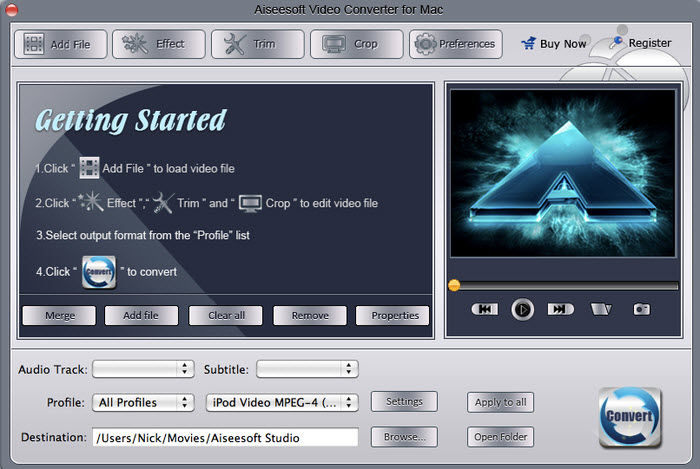
# 3. Bigasoft AVI Converter for Mac
Bigasoft AVI Converter for Mac ເປັນເຄື່ອງມືແປງວິດີໂອມືອາຊີບທີ່ອະນຸຍາດໃຫ້ທ່ານສາມາດປ່ຽນໄຟລ໌ວິດີໂອໃນຮູບແບບການຜະລິດໃດໆ. ມັນສະຫນັບສະຫນູນຮູບແບບເອກະສານຈໍານວນຫນຶ່ງເຊັ່ນ: AVI, Xvid, ASF, WMV, MKV, VOB, MOD, RMVB, TOD, AVCHD, MP4, H.264, RM ແລະຮູບແບບອື່ນໆຈໍານວນຫນຶ່ງ. ມັນຈະແປງເອກະສານໃດຫນຶ່ງທີ່ມີຄຸນະພາບຜົນຜະລິດດີ. ທ່ານສາມາດສະແດງວິດີໂອກ່ອນທີ່ຈະປ່ຽນໃຈເຫລື້ອມໃສ, ສົມທົບວິດີໂອຈໍານວນຫນຶ່ງ, ລາຍນ້ໍາ, ໃຊ້ເວລາ screenshots, ຕັດແລະເພີ່ມຫຼາຍຜົນກະທົບເປັນພິເສດອື່ນໆ. ມັນຍັງສະຫນັບສະຫນູນການດາວໂຫລດວິດີໂອ YouTube. ນອກນັ້ນທ່ານຍັງສາມາດປ່ຽນວິດີໂອກັບ Apple iPhone 5, iPad 3 ແລະ Mini iPad. ມັນໄດ້ຢ່າງເຕັມສ່ວນທີ່ເຫມາະສົມກັບ MacOS 1010.
ຈຸດເດັ່ນ:
ຄຸນນະສົມບັດການແກ້ໄຂເປັນເອກະລັກທີ່ຈະປັບປຸງແລະເສີມຂະຫຍາຍຄຸນນະພາບວິດີໂອໄດ້.
ການກັ່ນຕອງແລະສະແດງຕົວເລືອກ.
Cons:
ການສົນທະນາຊ້າແລະໃຊ້ເວລາຫຼາຍ.

# 4. Cisdem AVI Converter
Cisdem AVI Converter ມີຄຸນນະສົມບັດທີ່ດຶງດູດໃຈຫຼາຍທີ່ເຮັດໃຫ້ມັນເປັນເຄື່ອງມືປະສິດທິພາບອັດຕາແລກປ່ຽນວິດີໂອ. ທ່ານສາມາດສະກັດສຽງຈາກໄຟລ໌ວິດີໂອແລະ rip ຮູບເງົາດີວີດີ. ທ່ານສາມາດດາວນ໌ໂຫລດວິດີໂອຈາກເວັບໄຊທ໌ແບ່ງປັນວິດີໂອຕ່າງໆເຊັ່ນ YouTube, Dailymotion, Vimeo, Yahoo, Metacafe ແລະສະຖານທີ່ອື່ນໆຈໍານວນຫນຶ່ງ. ມັນສະຫນອງທາງເລືອກໃນການແກ້ໄຂວິດີໂອເຊັ່ນ: ກະສິກໍາ, ຕັດ, ພືດຫມູນວຽນ, ນ້ໍາ, subtitle (.srt), ສະຫນັບສະຫນູນວິດີໂອ 3D ແລະທາງເລືອກໃນການເພີ່ມເຕີມຈໍານວນຫຼາຍ.
Pros:
ສຽງສານສະກັດຈາກວິດີໂອ.
ສະຫນັບສະຫນູນການດາວໂຫລດວິດີໂອຈາກເວັບໄຊທ໌ວິດີໂອການແບ່ງປັນຕ່າງໆ.
ສ້າງ subtitle ກັບເອກະສານ .srt.
Cons:
ການຊົມໃຊ້ໃນລະຫວ່າງການສົນທະນາເອກະສານທີ່ໃຊ້ເວລາ.
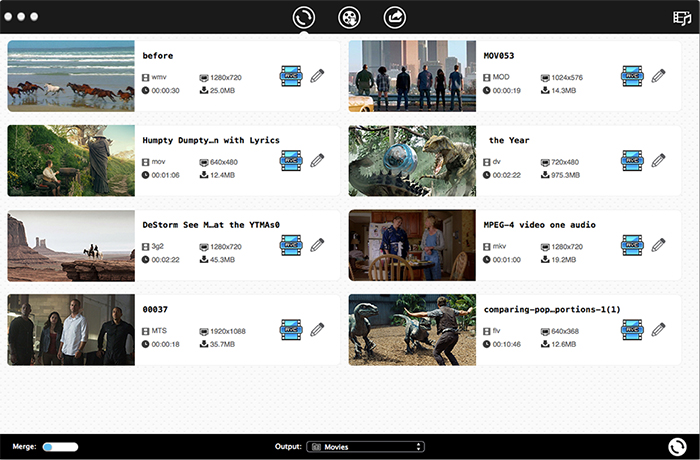
# 5. Wondershare Video Converter
Wondershare Video Converter ມີການແປງໄວແລະງ່າຍຂອງ AVI ຮູບແບບເອກະສານ. ມັນມີບັນນາທິການໃນການກໍ່ສ້າງວິດີໂອ, ຂຽນດີວີດີ, ຜູ້ນສື່ມວນຊົນແລະລັກສະນະອື່ນໆຈໍານວນຫນຶ່ງ. ມັນສະຫນອງ 30X ແປງໄວຂອງໄຟລ໌ທີ່ມີການສູນເສຍຄຸນນະພາບສູນ. ມັນຍັງເຮັດໃຫ້ການໂອນໄຟລ໌ທີ່ຈະ Android ແລະ Apple ອຸປະກອນຂອງທ່ານກັບຊອຟແວການໂອນຂອງຕົນ Wireless. ແປງນີ້ເປັນທີ່ນິຍົມເນື່ອງຈາກຄຸນສົມບັດການແກ້ໄຂຂອງຕົນມີປະສິດທິແລະດີເລີດ. ມັນສະຫນັບສະຫນູນຮູບແບບເອກະສານຈໍານວນຫຼາຍແລະອຸປະກອນ Portable ເກີນໄປ. ນອກນັ້ນທ່ານຍັງສາມາດດາວນ໌ໂຫລດວິດີໂອອອນໄລນ໌ມີຄວາມງ່າຍໃນ. ທ່ານອາດຈະສາມາດຊ່ວຍປະຢັດໃຫ້ເຂົາເຈົ້າໃນຄອມພິວເຕີຂອງທ່ານຫຼືປ່ຽນໃຫ້ເຂົາເຈົ້າສໍາລັບ playback ກ່ຽວກັບອຸປະກອນຂອງທ່ານ Portable ທີ່ຕ້ອງການ. ມັນອັດຕະໂນມັດ converts ວິດີໂອທຸກຄັ້ງທີ່ຈໍາເປັນ. ນອກນັ້ນທ່ານຍັງສາມາດດາວນ໌ໂຫລດຄໍາບັນຍາຍ YouTube ແລະສຽງຈາກວິດີໂອ YouTube ໄດ້ໂດຍກົງ.
ຈຸດເດັ່ນ:
ໃນການກໍ່ສ້າງວິດີໂອບັນນາທິການ.
DVD Burner.
ສະຫນັບສະຫນູນຮູບແບບເອກະສານຈໍານວນຫນຶ່ງແລະອຸປະກອນ Portable.
Cons:
ບັນຫາກ່ຽວກັບການເຜົາໄຫມ້ດີວີດີ.
ບາງຄັ້ງການໂຮມຂອງວິດີໂອທີ່ຫຼາກຫຼາຍອາດຈະບໍ່ເຮັດວຽກ.

ທາງເລືອກ: ອອນໄລນ໌ AVI Converter
ຖ້າຫາກວ່າທ່ານບໍ່ຕ້ອງການທີ່ຈະຕິດຕັ້ງໂຄງການຄອມພິວເຕີ, ທ່ານສາມາດພະຍາຍາມແປງວິດີໂອອອນໄລນ໌ທີ່ຈະປ່ຽນວິດີໂອ AVI ໃນຮູບແບບໃດຕາມຄວາມຕ້ອງການ. ທົດລອງຕ່ໍາກວ່າ:
ຫມາຍເຫດ: ເນື່ອງຈາກວ່າເຄື່ອງມືອອນໄລນ໌ບໍ່ໄດ້ສະຫນັບສະຫນູນ "https", ສະນັ້ນຖ້າຫາກວ່າເນື້ອໃນຂ້າງລຸ່ມນີ້ແມ່ນເປົ່າ, ກະລຸນາຕົນເອງໃຫ້ຄລິກໃສ່ຮູບສັນຍາລັກ "ໄສ້" ກ່ຽວກັບສິດທິຂອງແຖບທີ່ຢູ່ຂອງຕົວທ່ອງເວັບຂອງທ່ານເພື່ອໂຫລດ script ໄດ້. ການປະຕິບັດນີ້ແມ່ນມີຄວາມປອດໄພໂດຍບໍ່ມີການເສຍຫາຍໃດໆເຖິງຂໍ້ມູນຫຼືຄອມພິວເຕີຂອງທ່ານ.
ປາຍ 1: ວິທີບໍ່ເສຍຄ່າກັບຫຼິ້ນ AVI ເທິງ Mac
See? ມັນງ່າຍທີ່ຈະແກ້ໄຂບັນຫາ AVI ທີ່ເຫມາະສົມ. ແມ່ນຕົວເລືອກອື່ນແມ່ນການຕິດຕັ້ງຜູ້ນສື່ມວນຊົນທີ່ສາມາດເຮັດໄດ້ໄຟລ໌ AVI ຫຼິ້ນໂດຍກົງ. ຫນຶ່ງໃນຜູ້ນສື່ມວນຊົນທີ່ດີທີ່ສຸດກ່ຽວກັບ Mac ແມ່ນ VLC, ເປັນແຫຼ່ງເປີດຜູ້ນສື່ມວນຊົນທີ່ກ່ຽວກັບ Mac. ນີ້ຜູ້ນສື່ມວນຊົນໄດ້ດີທີ່ຮູ້ຈັກສາມາດຫຼິ້ນເປັນຂບວນກ້ວາງຂອງຮູບແບບສື່ມວນຊົນລວມທັງ AVI, MKV, MOV ແລະອື່ນໆ. ທີ່ແຕກຕ່າງກັນຈາກຜູ້ນສື່ມວນຊົນ, ຖ້າຫາກວ່າທ່ານຕ້ອງການຫຼິ້ນ QuickTime ກັບຜູ້ນອື່ນໆ, ທ່ານສາມາດຍັງຕິດຕັ້ງ plugin QuickTime ເອີ້ນວ່າ Perian, ເຊິ່ງແມ່ນຍັງບໍ່ເສຍຄ່າແລະເປີດແຫຼ່ງ. ແຕ່ຫນ້າເສຍດາຍ, ໂຄງການນີ້ແຫຼ່ງເປີດແມ່ນບໍ່ມີຕໍ່ໄປອີກແລ້ວໃນການພັດທະນາຢ່າງຫ້າວຫັນແລະທ່ານອາດຈະພົບກັບບັນຫາໃນເວລາທີ່ການນໍາໃຊ້ມັນກັບ Mac OS ຫລ້າສຸດ. ນອກຈາກນີ້, ສະບັບພາສາອາຍຸ QuickTime ບໍ່ໄດ້ເຮັດວຽກກັບມັນ, ແລະທ່ານຈະຈໍາເປັນຕ້ອງໄດ້ມີ QuickTime ຫຼ້າສຸດຕິດຕັ້ງໃນ Mac ຂອງທ່ານ. ຖ້າບໍ່ດັ່ງນັ້ນທ່ານຈະບໍ່ສາມາດທີ່ຈະຕິດຕັ້ງມັນ.
ທັງຫມົດໃນທັງຫມົດ, ເປັນ ແປງ AVI ເປັນວິທີທີ່ງ່າຍທີ່ຈະໄປແລະອີກ 2 ທາງເລືອກໃນການຮຽກຮ້ອງໃຫ້ມີບາງຄວາມຮູ້ເຕັກນິກວິທີການຢູ່ໃນສ່ວນຂອງຜູ້ໃຊ້. ແລະຖ້າຫາກວ່າທ່ານຮູ້ສຶກວ່າທ່ານຍັງບໍ່ໄດ້ເຄື່ອງມືຈມີຄວາມຮູ້ຈໍາເປັນໃນການຕິດຕັ້ງໃຫ້ເຂົາເຈົ້າສົບຜົນສໍາເລັດ, ທ່ານຈະດີກວ່າ sticking ຕາມການສະເຫນີຄັ້ງທໍາອິດ.
ເຄັດລັບ 2: ຂ້າພະເຈົ້າສາມາດແປງ AVI ໃນ Windows?
ແປງວິດີໂອ AVI ໃນພີຊີ Windows, ດາວນ໌ໂຫລດສະບັບ Windows - UniConverter ສໍາລັບ Windows .
ນອກຈາກການແປງ AVI to MOV ແລະຮູບແບບ WMV, ຊອຟແວແປງ iSkysoft AVI ຍັງສາມາດປ່ຽນວິດີໂອໃນລະຫວ່າງລະດັບຄວາມກວ້າງຂອງຮູບແບບສື່ມວນຊົນອື່ນໆ. ທັງຫມົດທີ່ສໍາຄັນ Mac ແລະ Windows ລະບົບປະຕິບັດການສະຫນັບສະຫນູນ, ເຊັ່ນ: Sierra / El Capitan / Yosemite / Mavericks / Mountain Lion / ຊ້າງ / ເສືອດາວຫິມະແລະ Windows 10/8/7 / Vista / XP. ທົດລອງ youself ໃນປັດຈຸບັນ!



